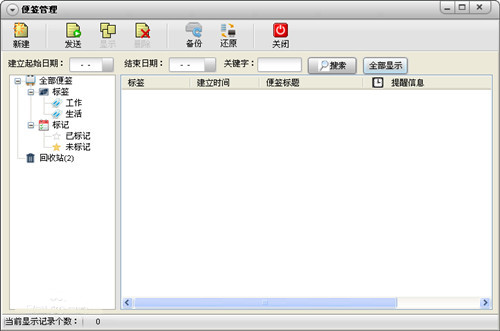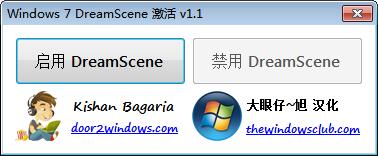- Sticker桌面便签 v4.3.0.1023
- 大小:4.93MB
- 性质:免费软件
- 类别:壁纸主题
- 更新:19-02-18
没有对应的手机版,点击下载的是:Sticker桌面便签 v4.3.0.1023电脑版
Sticker桌面便签是一款非常好用的能够帮助用户们去进行桌面的整理等,能够非常轻松的添加便签等,使用起来还是非常方便不错的,有需要的用户们快来下载吧~
Sticker桌面便签功能:
1.创建便签
随时记录您的灵感,将不同颜色的便签贴在您的桌面,时时刻刻提醒您有待处理的工作,功能强大的编辑工具可以设计出独特的便签,并且支持抓图功能。
2.便签共享
您想把自己设计好的便签贴到朋友的电脑桌面么,只需要将共享需要的email信箱资料填写正确就可以了,同样也可以接收到来自朋友的便签。
3.时间提醒
您可以为每个便签指定一个提醒时间,到时后窗口会以闪动和声音的方式提醒您。
4.桌面日历
可以将您亲自设计的日历样式,按指定位置生成到桌面,是和桌面背景图合为一体不占用而外内存。
5.通讯录
记录您的联系人资料,查询快速简便。
6.关机助手
提供三种关机方式。

Sticker桌面便签常见问题:
一如何利用Sticker桌面便签建立新便签?
三种建立便签的途径:
1、点击桌面显示的“浮动窗口”

2、双击托盘中的便签图标

3、通过新建便签快捷键
默认新建便签快捷键为“ALT+N”
二如何编辑便签内容?
桌面显示的便签正常处于非编辑状态,不能直接修改或增加便签内容,
如下图:便签非编辑状态

此时如果需要编辑,只需要在便签窗口上双击鼠标左键,即可打开编辑功能,
如下图:便签编辑状态

编辑状态可以对便签进行增删改等操作,可以对正文进行字体格式、颜色等设置;另外可以通过提供的快捷按钮进行打印预览、截屏、提醒、屏幕置顶等操作。
编辑完成无需手动保存,只要当前便签窗口失去焦点,自动会切换为非编辑状态,同时自动保存。
Sticker桌面便签安装步骤:
1、打开安装程序;
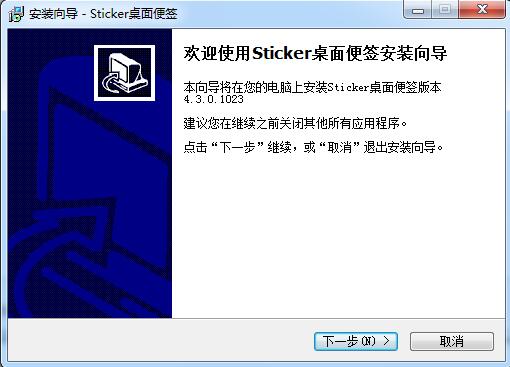
2、选择安装目录;(默认安装在C盘,小编建议您自定义安装,自行选择安装路径,可单击浏览按钮进行选择)
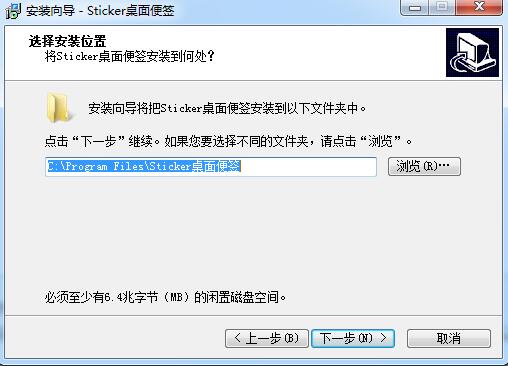
3、这个默认就可以了;
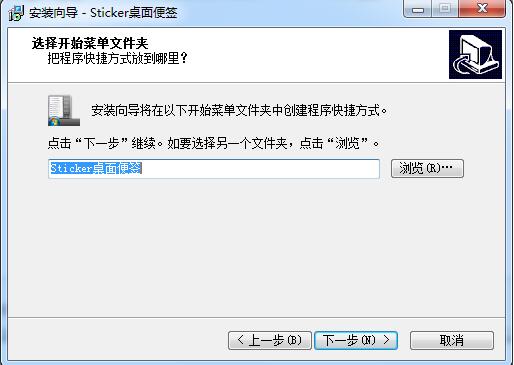
4、基本设置,不用改就好了;
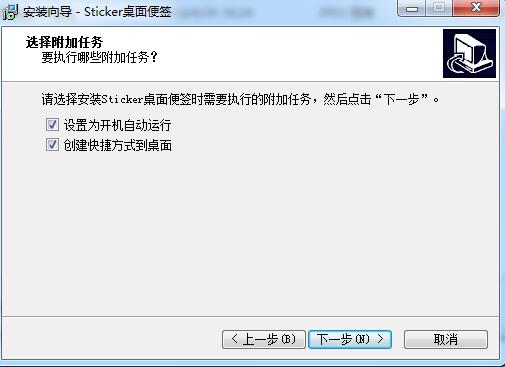
5、安装完毕,可以运行了。
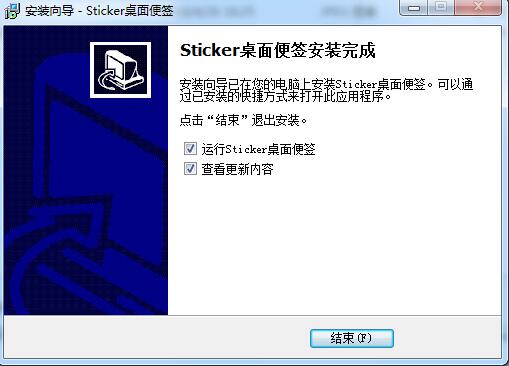
Sticker桌面便签更新内容:
1、增加网络代理功能。
2、增加可视化升级。
3、增加便签阴影是否显示开关。
4、增加搜索出的结果便签是否显示到桌面。
5、优化同步,加快首次和手动云同步速度。
6、完善联系人查看与电话号码对“-”分隔符的支持。
7、修复“前置/隐藏显示”快捷键某种情况下报错的bug。
8、修复特定情况下便签事项的按钮显示错误bug。